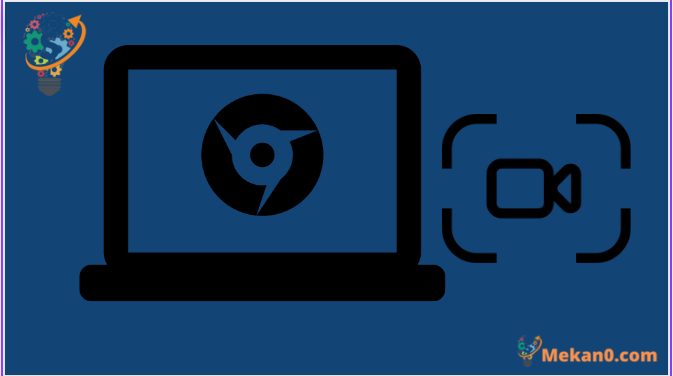Mo le tele o tausaga, o loʻo faʻaogaina e tagata faʻaoga Google mo se mea faigaluega faʻamaufaʻailoga Chromebook. E i ai nai Chrome fa'aopoopoga O fea e faia lelei le galuega, ae latou te talosagaina tupe sili ona lelei e tufatufa atu i vaega autu. O lea na faalaeiauina ai le vaai Ua Fa'aopoopoina e Google se fa'amaumauga mata'itusi fa'apitoa ile Chromebook Toe fo'i i le 2020. O lo'o avanoa le fa'aaliga i luga o le laina mautu mo le toeitiiti lua tausaga nei. E le o taʻua o Google talu mai lena taimi na faʻatuina mai ai le Screencast app i luga ole Chrome OS, lea e aumaia ai le faʻapipiʻiina o ata mataʻutia ma le lagolago mo faʻamatalaga, faʻamatalaga webcam, faʻaliliuga, ma isi mea i Chromebooks. O lea afai e te manaʻo e faʻamaumau le lau i lau Chromebook, mulimuli i la matou taʻiala taʻitasi i lalo.
tusi : O nei metotia e na'o Chromebooks e aoga ae le o luga ole Google Chrome browser. Ina ia lesitala Chrome i lau PC poʻo Mac, siaki le lisi Fa'aopoopoina Fa'amaumau Mata Sili mo Google Chrome .
Fa'aoga le Fa'amaumauga Mata i le Chromebook
I totonu o lenei tusiga, ua matou aofia ai ni auala faigofie se tolu e faʻamaumau ai lau i Chromebook. E ui o nisi o foliga e masani i le Chrome OS ma galue e pei o se lalelei, o le auala lona tolu e taua pe afai e te manaʻo e puʻeina le leo o le masini i le lau. Ae ui i lea, tatou maulu i totonu.
Fa'amaumau le lau i lau Chromebook ma le Pu'ega Mata
1. Ina ia faamaumauina le lau i lau Chromebook, tatala Fa'asagaga vave i le tulimanu pito i lalo taumatau. E te mauaina se pusa Screenshot iinei, ma e mafai ona e kiliki i luga e tatala ai. E mafai foi ona e faʻaaogaina ala pupuu keyboard Chromebook " Ctrl + Shift + Overview ki (I luga aʻe o 6 ki)" e maua ai le ata puʻeina o le Mata.
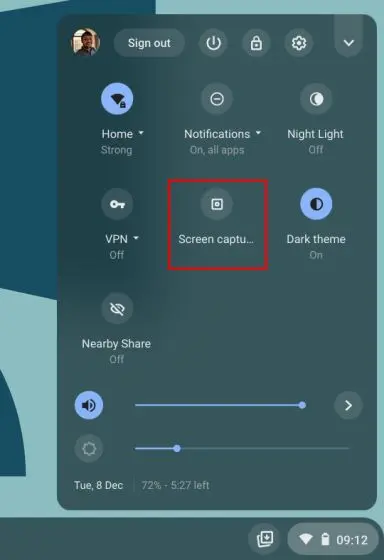
2. O le a matala le pu'e mata i le lisi pito i lalo. O iinei, kiliki ata vitio E sui i le ata pu'eina o lau. I le itu taumatau, filifili le auala e te manaʻo e puʻeina - faʻamalama atoa, vaega, poʻo le faʻamalama galue.
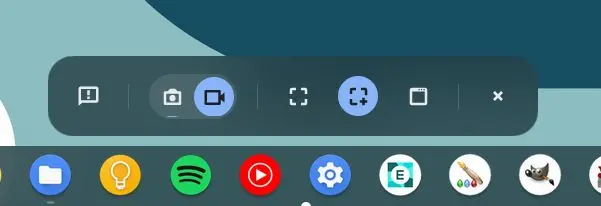
3. Mulimuli ane, tap faamau "Resitala" , ma o lau Chromebook o le a amata ona pu'eina le lau. I laʻu suʻega, ou te leʻi matauina se tipi aʻo puʻeina i soʻo se tasi o auala e tolu. Sa lelei fo'i le lelei o le ata na pu'eina ata.
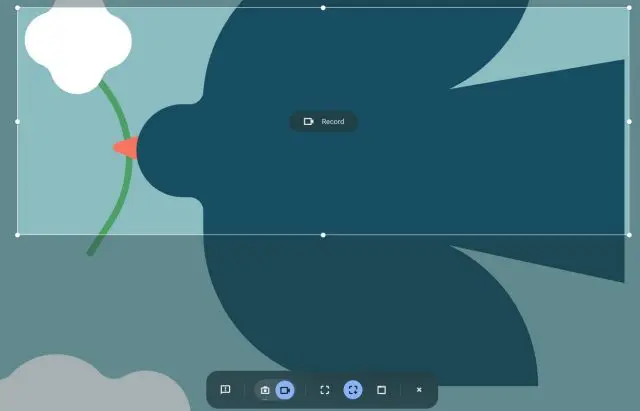
4. E mafai foi ona e kiliki i luga o le "Settings" icon ma ki masini faaleotele leo I lalo o le "Audio Input" e puʻeina foi leo. Ma o lenei, a maeʻa le faʻafouga sili ona lata mai, e mafai ona e faʻaopoopoina lau vaaiga i luga o le webcam i au puʻeina foi. E mata'utia lenei, a ea?
tusi : O le uluai Chromebook screen recorder e le pu'eina leo masini i totonu. E na'o le fa'amauina o leo o mea uma o lo'o e ta'alo i lau Chromebook e ala i lau masini faaleotele leo. Afai e te manaʻo e puʻeina le masini leo i totonu, alu i le vaega mulimuli.
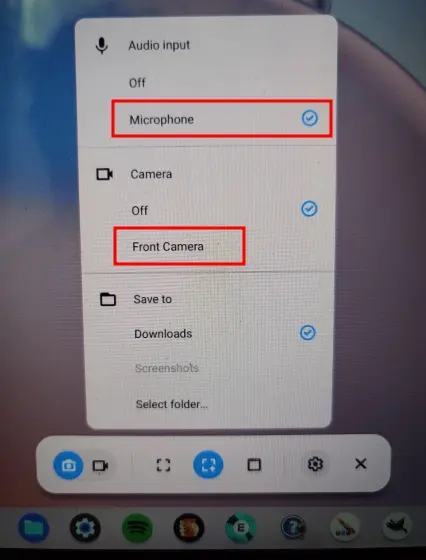
6. Ina ia taofi le pueina o le screen, tap taofi faailoga i le a Taskbar. O le pu'eina o lau o le a teuina i le WEBM format i totonu o le faila o le Downloads.
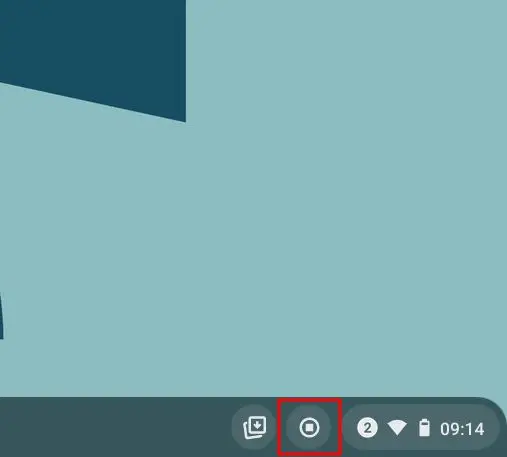
7. E ese mai le pueina o le screen, o le meafaigaluega fou e maua ai foi se auala fou ma le malamalama E ave fa'amalama i lau Chromebook . E mafai ona e oomi se ala pupuu Ctrl + Shift + Va'aiga lautele (I luga aʻe o 6 ki)" e faʻaalia ai le ata fou o le puʻeina. O le mea ou te fiafia i ai e uiga i lenei meafaigaluega o le manatua lea o le tulaga o le faʻamalama mulimuli i se vaega vaega, lea e faʻavavevave ai le galuega.
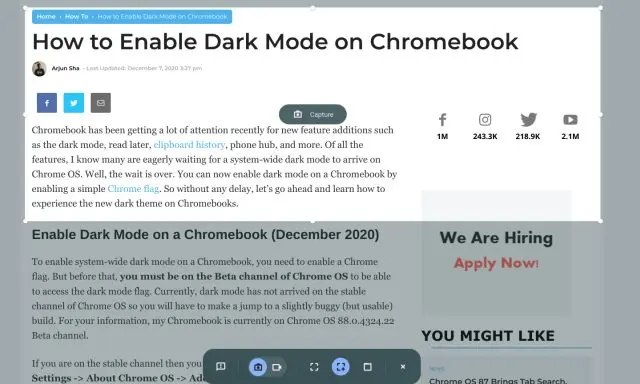
Faamaumau le lau ile Chromebook ile Screencast
Ua fa'alauiloa e Google se fa'aoga fou e pu'e ai ata ile Chromebook e ta'ua o le Screencast. Afai ua e fa'afouina lau masini i le Chrome OS 103, o le ae mauaina le app lea i le app drawer. O le Screencast ose meafaigaluega mata'utia e pu'eina ai mata e fa'atatau i tamaiti a'oga ma faiaoga, ae e mafai e so'o se tasi ona fa'amanuiaina mai lenei meafaigaluega fou. e mafai Fausia ni lesona ma ni fa'aaliga fa'afiafia I le pueina o lau lau i le Screencast i lau Chromebook.
Mo se faʻataʻitaʻiga, faʻatasi ai ma le lau ma le puʻeina leo, e mafai ona e faʻapipiʻi ou foliga e faʻaaoga ai le webcam, tusi ata i luga o le lau, fatuina tusitusiga, tuʻuina atu ulutala, ma isi mea. A uma ona fai lena mea, ia manatua o le Screencast o loʻo galue i le taimi nei pe afai e seti lau gagana i le Gagana Igilisi (US) . Se'i o tatou a'oa'o pe fa'afefea ona pu'eina le lau i lau Chromebook e fa'aoga ai le polokalama fou Screencast ma fai a'oa'oga vitiō.
1. Ia mautinoa ua faafou lau Chromebook i Chrome OS 103 . Sosoo ai, tatala le App Drawer ma kiliki i le Screencast app.
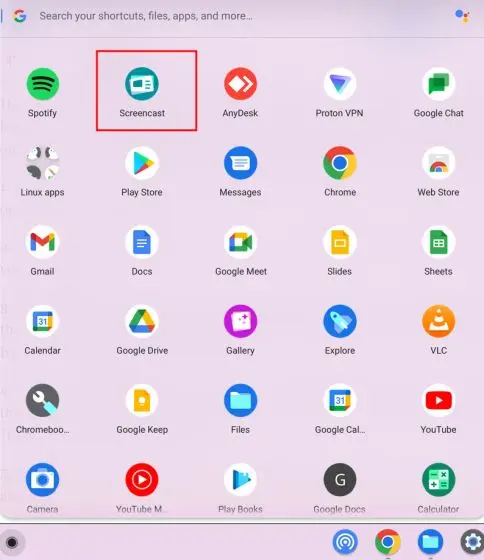
2. Sosoo ai, kiliki i le “ Fa'aaliga Fou i le tulimanu pito i luga agavale e amata ai le pueina o lau i lau Chromebook.
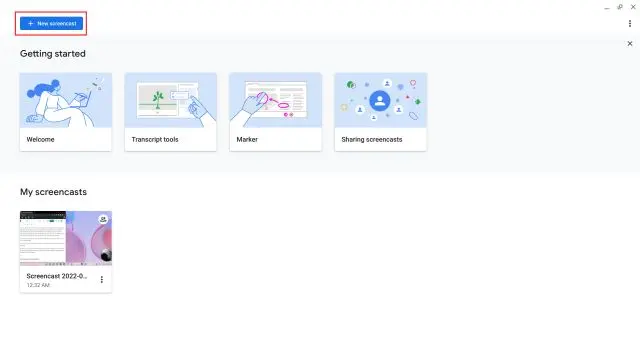
3. Le isi, e mafai ona e filifilia se itulagi mata atoa poʻo le faʻamalama poʻo se vaega vaega o le puʻeina o lau mata. O le masini faaleotele leo ma le webcam e mafai ona le mafai, ma e mafai ona faʻagata mai le Seti icon i le pito i lalo.
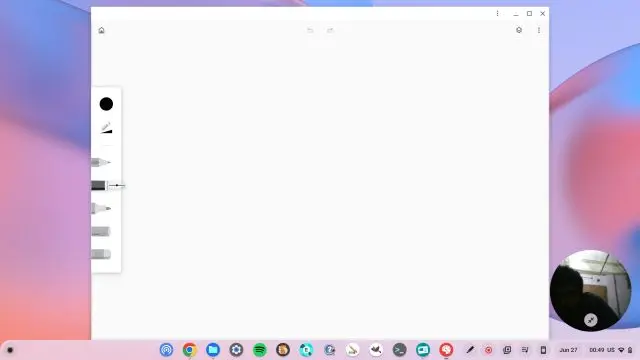
4. O lenei, kiliki i luga o le faailoga mumu i luga o le fata e amata ai le pueina. e mafai Kiliki le "peni" icon mo faʻamatalaga, ma e mafai ona e tosoina le matamata webcam i soʻo se tulimanu e te manaʻo ai. A maeʻa loa, kiliki le mumu taofi mumu ile Chrome OS Shelf.
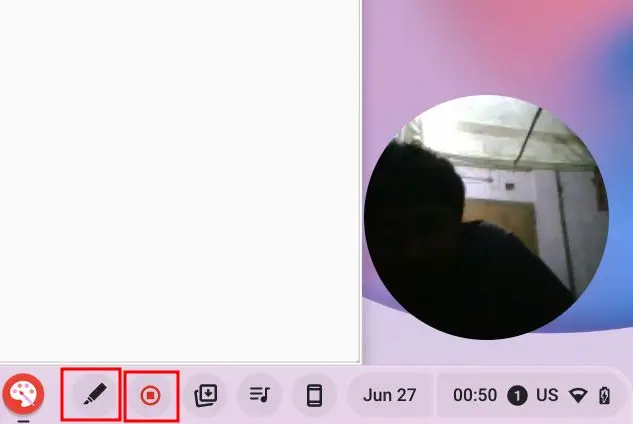
5. O le ae mauaina le resitala i le talosaga Faʻasalalau . O iinei, e mafai ona e toe iloilo ma faasa'o le tusitusiga.
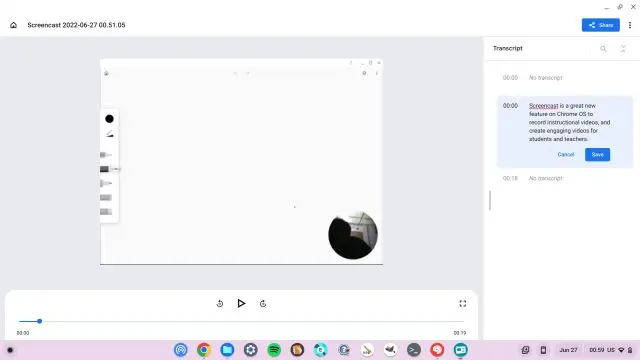
6. Mulimuli ane, kiliki i le “ Totogi E fa'asoa le pu'eina o lau fa'atasi ma se so'oga fa'asoa. Manatua e le fa'asaoina e le Screencast le vitio i le lotoifale, o se fa'afitauli.
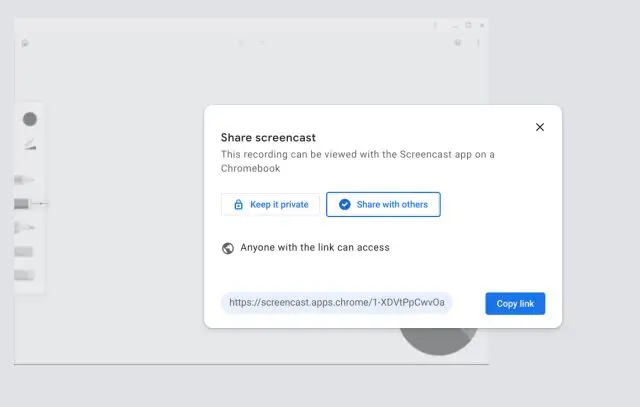
Fa'amau le lau ile Chromebook e fa'aoga leo masini
Afai e te manaʻo e puʻeina leo masini i luga o lau Chromebook aʻo e puʻeina le lau, ou te matua fautuaina le faʻaopoopoga o le Nimbus Screenshot & Screen Video Recorder. O se tasi lea o Sili Chrome Extensions E fa'atagaina oe e pu'eina leo i totonu ile Chromebooks. E te maua fo'i mea fa'apitoa e pei o le webcam va'aiga, pu'e leo leo, ma isi mea. O le auala lenei e galue ai:
1. Alu ia i luga Faʻapipiʻi le Nimbus Screen Recorder mai le sootaga Lenei .
2. Le isi, tatala le faʻaopoopoga mai le faʻaopoopoga meafaigaluega ma kiliki i luga " Vitio pu'eina ".
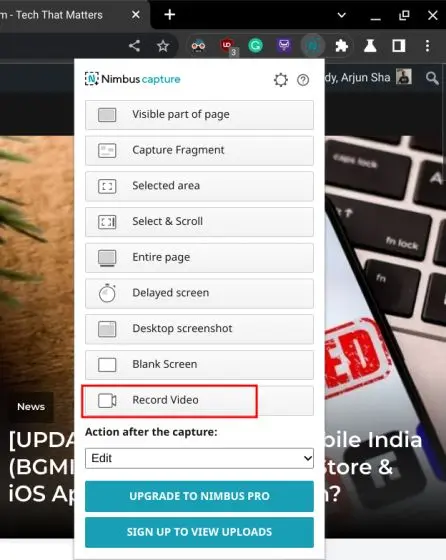
3. O iinei, filifili " Taofi Lalo ma mafai Faamaumau leo o le Tab . E mafai ona e tape le suiga o le leo faaleotele leo pe a e mana'o ai. Manatua o le filifiliga pu'eina leo i totonu e na'o avanoa i luga ole Chrome tabs ae le o le desktop.
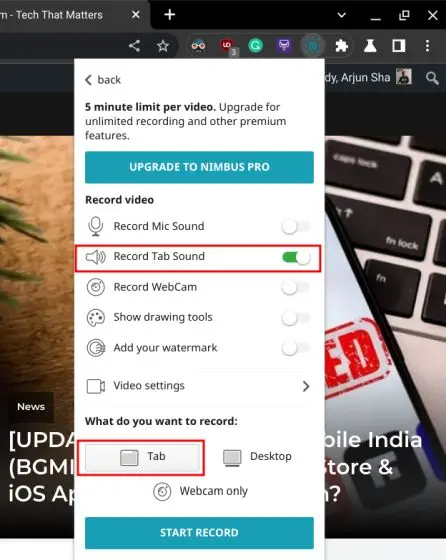
4. Sosoo ai, kiliki i le “ amata pueina ', ma o le mea lena. O le a mafai nei ona e pu'eina le lau i lau Chromebook ma le leo masini e fa'aaoga ai lenei fa'aopoopoga Chrome.
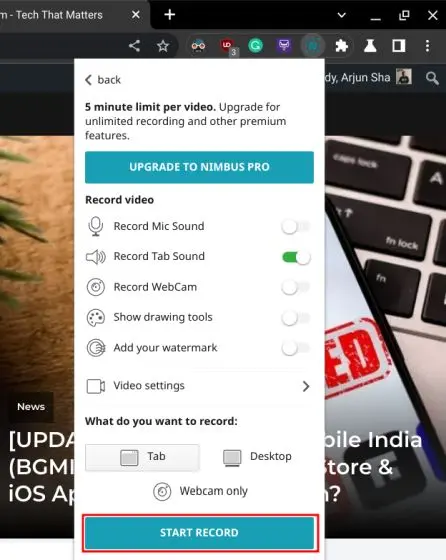
Fa'amau le lau ile Chromebook fa'atasi ma le Pu'eina o le Mata ma le Fa'asalalauga
O auala faigofie nei e tolu e fa'amaumau ai le lau ile Chromebook. E ui o le ata autu o le Screen Capture e lelei tele, semanu ou te fiafia i ai pe a faʻatagaina aʻu e le meafaigaluega e filifili le faila faila, aua o le WEBM e le o se faʻaoga vitio faigofie. Ma e ui o le Screencast app e lelei, o le filifiliga download i le lotoifale o le a sili atu ona lelei. Ae ui i lea, o tatou uma na. Afai o loʻo e suʻeina ni faʻaoga tolu-vaega Ina ia pueina le lau i luga o le Chromebook, Alu i la matou lisi. Ma afai e te feagai ma ni faʻafitauli, faʻamatalaga i lalo ma taʻu mai ia i matou.